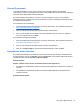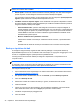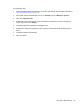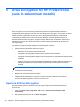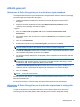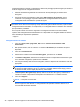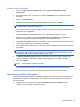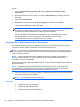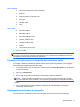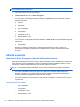HP ProtectTools Getting Started Guide - Windows 7 and Windows Vista
Scheda ID personale
La scheda ID identifica in modo univoco l'utente come proprietario dell'account Windows,
mostrandone il nome e un'immagine di sua scelta. Viene visualizzata in modo prominente nell'angolo
superiore sinistro delle pagine di Security Manager.
È possibile modificare l'immagine e il modo in cui viene visualizzato il nome. Per impostazione
predefinita, vengono mostrati il nome utente di Windows completo e l'immagine selezionata durante
la configurazione di Windows.
Per modificare il nome visualizzato:
1. Aprire il dashboard di Security Manager. Per ulteriori informazioni, fare riferimento alla sezione
Avvio di Security Manager a pagina 27.
2. Fare clic sulla scheda ID nell'angolo superiore sinistro del dashboard.
3. Fare clic nella casella che visualizza il nome utente Windows per l'account in uso, digitare il
nuovo nome quindi fare clic su Salva.
Per modificare l'immagine visualizzata:
1. Aprire il dashboard di Security Manager. Per ulteriori informazioni, fare riferimento alla sezione
Avvio di Security Manager a pagina 27.
2. Fare clic sulla scheda ID nell'angolo superiore sinistro del dashboard.
3. Fare clic su Scegli immagine, quindi sull'immagine desiderata e infine su Salva.
Impostazione delle preferenze
È possibile personalizzare le impostazioni di HP ProtectTools Security Manager. Dal dashboard di
Security Manager, fare clic su Avanzate, quindi su Preferenze. Le impostazioni disponibili vengono
visualizzate in due schede: Generale e Impronte digitali.
Scheda Generale
Aspetto - Mostra l'icona nell'area di notifica della barra delle applicazioni
●
Per abilitare la visualizzazione dell'icona nella barra delle applicazioni, selezionare la casella di
controllo.
●
Per disabilitare la visualizzazione dell'icona nella barra delle applicazioni, deselezionare la
casella di controllo.
Scheda Impronta digitale
My Logons (Miei accessi) 43